Cara Menambah Pemacu pada Windows
Pernah mahu menambah pemacu anda sendiri ke senarai pemacu prapasang dalam Microsoft Windows. Anda boleh melakukannya dengan mudah dengan langkah-langkah ini.
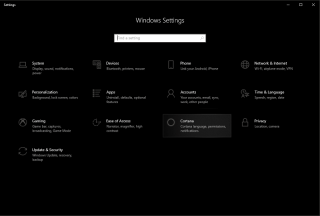
Sama seperti gergasi teknologi lain, Microsoft mungkin juga menggunakan data anda apabila anda menggunakan Windows 10. Tiada siapa yang suka pencerobohan, tetapi bolehkah kita mengelaknya? Kebanyakan komputer yang menggunakan generasi menggunakan Windows, dan dengan sokongan berakhir untuk Windows 7 pada tahun 2020, orang ramai tidak mempunyai pilihan selain menaik taraf.
Nah, jika anda bersetuju dengan perkara pencerobohan, maka anda pasti mahu menghalang Microsoft daripada menyelinap ke atas anda dan mengumpul data peribadi, jika ia mengumpul apa-apa. Untuk itu, anda perlu membuat perubahan pada tetapan privasi anda.
Jika anda masih belum menaik taraf tetapi merancang untuk, maka anda mesti tahu jika anda memilih tetapan Express, ini bermakna memberi kebenaran kepada Microsoft untuk mengumpul data anda. Kami tidak mahu itu, bukan?
Jadi, untuk mengelakkannya, anda perlu membuat perubahan yang diperlukan semasa pemasangan atau bahkan sudah memasang versi Windows 10.
Nota: Semasa memasang Windows 10, adalah penting untuk anda membaca semua pilihan supaya anda mendapat jenis tetapan yang anda suka pada komputer Windows anda.
Jangan Pergi Untuk Tetapan Ekspres
Ini akan membantu orang yang belum memasang Windows 10 lagi. Pergi ke Tetapan Tersuai dan bukannya Tetapan Ekspres. Ini akan membolehkan membuat perubahan yang diperlukan dalam tetapan privasi.
Ini akan memberi anda kawalan sepenuhnya terhadap maklumat yang anda mungkin mahu atau tidak mahu diakses oleh Microsoft. Anda juga boleh memilih untuk tidak menyimpan data anda di awan, anda boleh memilih untuk tidak log masuk dengan akaun Microsoft.
Baca Juga:-
7 Petua dan Trik Microsoft Teams yang Anda Patut... Microsoft Teams ialah apl kerjasama dalam Office 365 Suite yang membolehkan anda bekerja bersama dalam pasukan sambil memperkemas...
Hadkan Cortana
Pembantu digital Microsoft boleh dibuktikan berguna dalam menyesuaikan banyak perkara seperti menghantar e-mel, acara kalendar, kenalan, peringatan dan banyak lagi. Tanpa mengira kelebihan, pengindeksan dan penyimpanan maklumat secara tempatan dan dalam awan adalah pemberian kerana data yang disimpan boleh diakses oleh Microsoft.
Anda boleh menyekat kefungsian Cortana dengan melumpuhkan pilihannya. Untuk itu, ikuti langkah berikut:

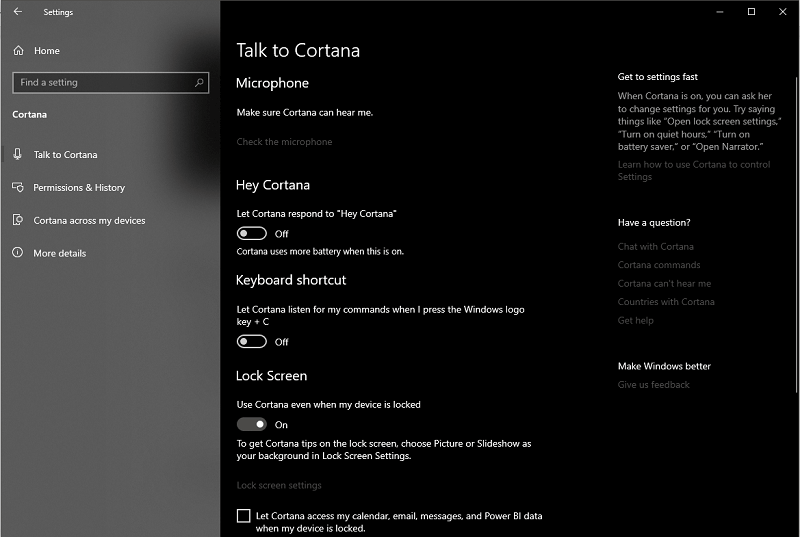
Kebenaran & Sejarah
Anda boleh mengubah suai perkara yang diketahui Cortana dalam awan dan boleh mengawal maklumat tersebut dengan mudah.
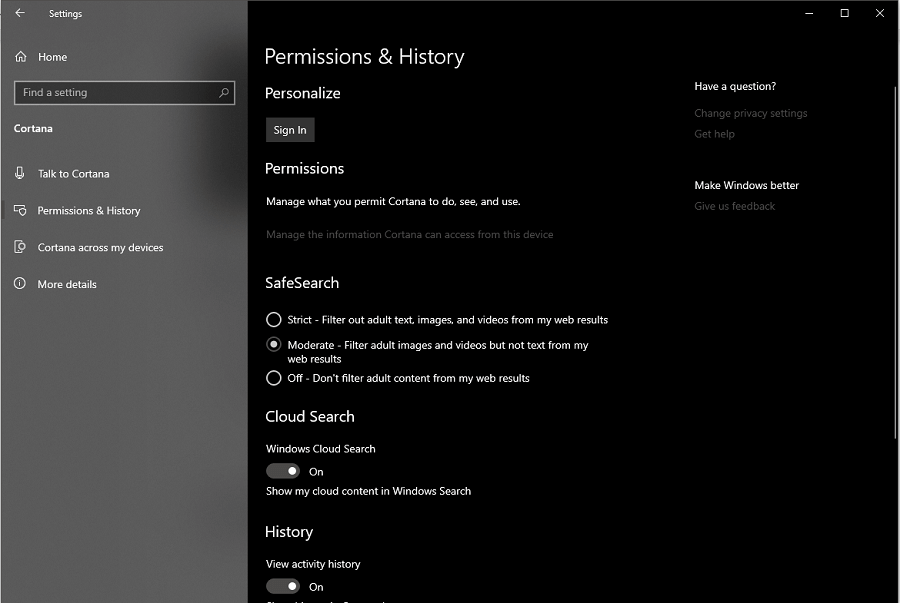
Pemberitahuan-
Anda boleh melumpuhkan Hantar pemberitahuan antara peranti untuk mengawal privasi. Ia akan menghentikan Cortana daripada berkongsi pemberitahuan dengan peranti Windows melalui awan.
Matikan Pemperibadian
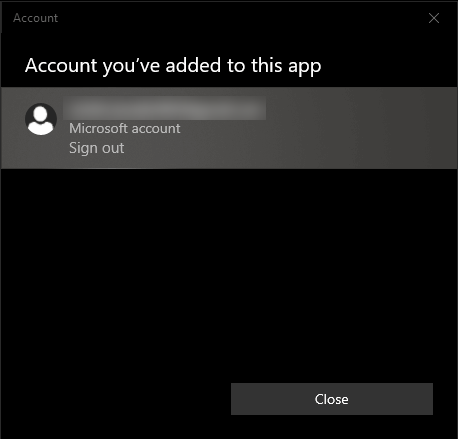
Jika anda tidak mahu Cortana mengumpul data dan mengosongkan data sedia ada, maka anda perlu log keluar Cortana daripada semua peranti. Untuk itu, ikuti langkah berikut:
Tekan Windows dan I untuk mendapatkan ikon Tetapan.
Pergi ke Cortana-> Peribadikan-> akaun Microsoft. Sekarang Log keluar.
Baca Juga:-
10 Fakta Menakjubkan tentang Microsoft Anda Mungkin Tidak...
Lumpuhkan Penjejakan Iklan
Seperti yang telah kita bincangkan dengan Tetapan Ekspres, anda membenarkan sistem pengendalian menjejak aktiviti dan data peribadi anda.
Data yang dikumpul diberikan kepada rakan kongsi iklan, yang mengambil kesempatan daripada maklumat untuk memaparkan iklan kepada anda dalam Windows dan dalam talian juga.
Ikuti langkah ini untuk menghentikan penjejakan iklan:
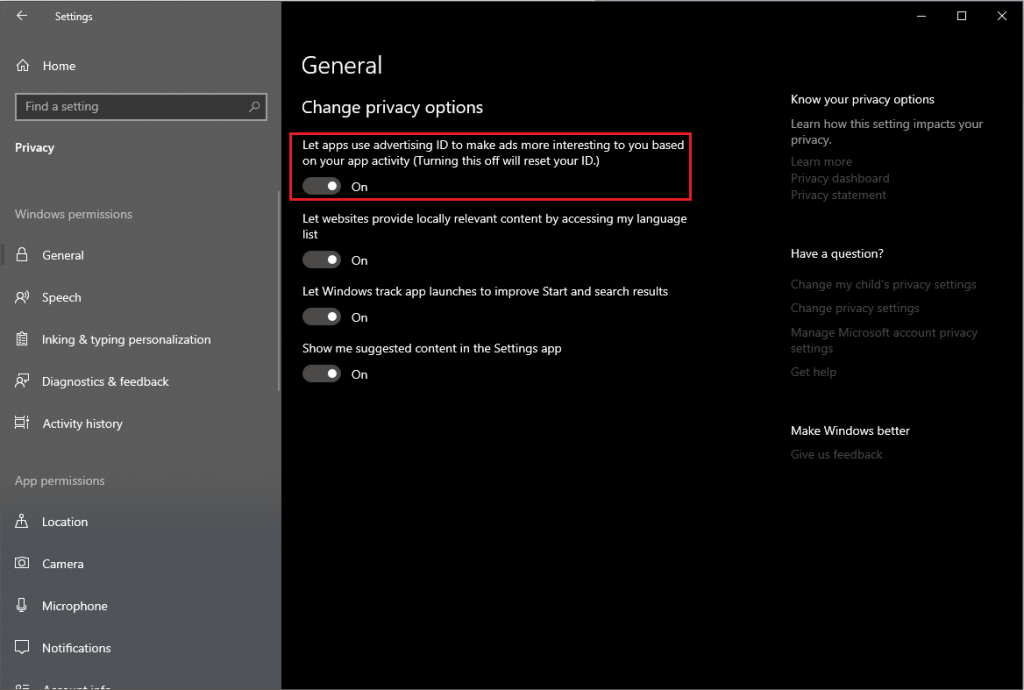
Lumpuhkan Penjejakan Lokasi
Jika pilihan penjejakan lokasi didayakan, Windows & apl anda padanya boleh menjejak lokasi anda, sama ada pada komputer atau mana-mana peranti lain. Jika anda ingin kekal tanpa nama, maka anda mesti melumpuhkan Lokasi. Untuk itu, ikuti langkah berikut:
Urus Akses Apl kepada Maklumat Berbeza
Anda juga boleh mengurus pelbagai jenis maklumat yang membolehkan anda mengenal pasti sama ada anda mahu membenarkan apl mendapatkan maklumat atau tidak. Anda boleh mendapatkan maklumat ini di bawah Tetapan-> Privasi.
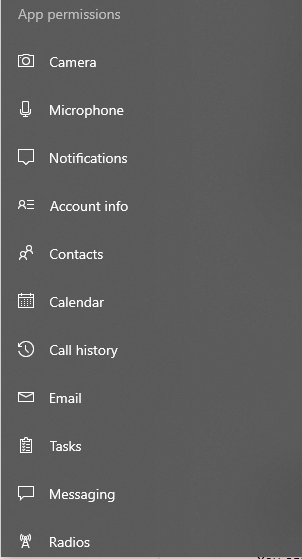
Anda boleh melumpuhkannya untuk menyekat apl untuk mengakses maklumat tertentu. Ini akan meningkatkan privasi anda dan melindungi data peribadi daripada Microsoft.
Baca Juga:-
Bagaimana Untuk Semak Prestasi RAM Dengan Memori Windows... Menghadapi masalah dengan kelajuan komputer anda? Bercadang untuk menukar RAM? Sebelum menukarnya pastikan anda...
Kawal Maklum Balas & Diagnostik
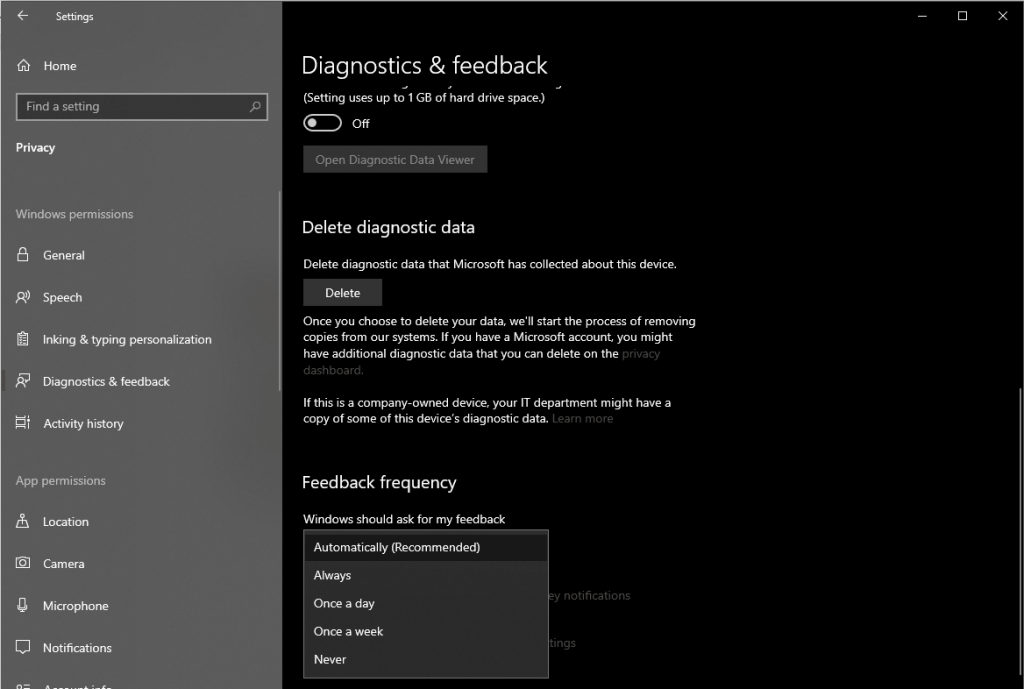
Anda juga boleh mengawal jumlah data pengguna dan diagnostik yang akan dipindahkan ke Microsoft. Anda boleh sama ada melumpuhkan pilihan atau memilih pilihan Asas untuk membenarkan kurang jumlah data. Jumlah data ini mencukupi untuk memastikan Windows anda selamat dan dikemas kini.
Anda juga boleh melumpuhkan 'Biarkan Microsoft menyediakan lebih banyak pengalaman yang disesuaikan dengannya.',
Pilihan 'Kekerapan maklum balas', juga boleh disesuaikan untuk. Tidak pernah atau secara automatik.
Jadi, ini ialah beberapa tetapan privasi yang perlu anda sesuaikan untuk mengawal data yang dikumpul atau diurus oleh Microsoft. Suka artikel itu? Sila kongsikan pendapat anda di bahagian komen di bawah.
Untuk lebih banyak kemas kini teknologi, ikuti kami di Facebook , Twitter dan langgan saluran YouTube kami .
Pernah mahu menambah pemacu anda sendiri ke senarai pemacu prapasang dalam Microsoft Windows. Anda boleh melakukannya dengan mudah dengan langkah-langkah ini.
Stable Diffusion telah meletup ke tempat kejadian, memikat artis, pengaturcara, dan sesiapa sahaja yang mempunyai percikan kreativiti. AI teks-ke-imej sumber terbuka ini
Salah satu ciri paling berguna Windows 11 ialah keupayaan untuk berkongsi folder dan fail dengan pengguna lain pada rangkaian yang sama. Dengan menyediakan perkongsian folder
Blog ini akan membantu pembaca membetulkan Ralat "Mengekstrak Fail Ke Lokasi Sementara" 1152 Dalam Windows 11/10 untuk meningkatkan kestabilan sistem secara keseluruhan
Ingin menukar dokumen PDF anda kepada PPT yang menarik tetapi tidak tahu bagaimana ia boleh dilakukan? Anda telah terjumpa maklumat yang betul. Berikut adalah cara untuk melakukannya.
Kunci dinamik ialah ciri tersembunyi yang tersedia dalam Windows 10. Kunci ini berfungsi melalui perkhidmatan Bluetooth. Ramai daripada kita tidak mengetahui tentang ciri baharu Windows 10 ini. Jadi, dalam artikel ini, kami telah menunjukkan kepada anda cara anda boleh mendayakan ciri ini pada PC anda dan cara menggunakannya.
Blog ini akan membantu pengguna membetulkan isu Recycle Bin Greyed Out pada PC Windows 11 mereka dengan kaedah yang disyorkan pakar.
Blog ini akan membantu pembaca dengan semua kaedah penting untuk membetulkan Isu Miniport Xvdd SCSI Dalam Windows 10/11.
Blog ini memberi tumpuan kepada kaedah penyelesaian masalah untuk membetulkan mesej ralat Windows Cannot Connect to the Printer pada Windows PC.
Artikel ini memfokuskan pada semua resolusi tentang cara membetulkan ralat "pelaksanaan kod tidak dapat diteruskan kerana vcruntime140 DLL hilang" pada Windows PC.








